Livestorm er en av populære videokommunikasjonsplattformer for å bygge sterke relasjoner med publikum gjennom webinarer og videomøter. Med Livestorm er du i stand til å lage eller engasjere live interaktive hendelser med chat, spørsmål og avstemninger. Hva om du vil vurdere det som ble sagt i et webinar fremover? Er det mulig å enkelt registrere den? I dette innlegget vil vi vise deg to enkle måter å gjøre det på lage en Livestorm-innspilling.
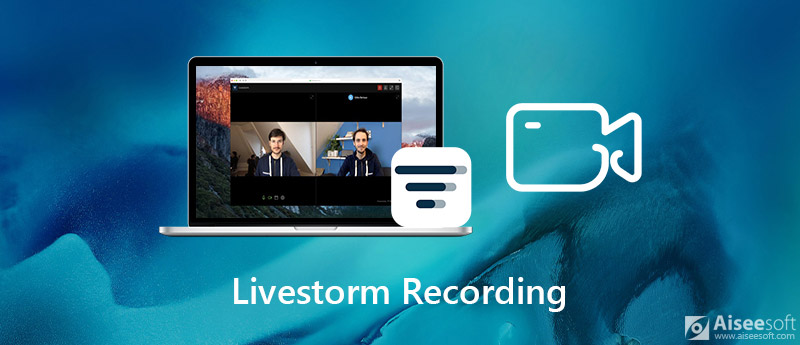
Livestorm tilbyr automatiske videoopptak som kan ta opp webinarer og videomøter. Verten og deltakerne kan både få tilgang til opptaket øyeblikkelig med mindre du har deaktivert opptaket i møteinnstillingene eller bedt Livestorm om å fjerne det fra databasen deres. Repriser er kun tilgjengelig for møteregistranter. Påmeldte som ikke ble med på møtet vil fortsatt motta en lenke for å få tilgang til rommet og se reprisen. Du kan se og laste ned webinar-replays i møte-dashbordet ditt, under "Svar" når møtet er over.
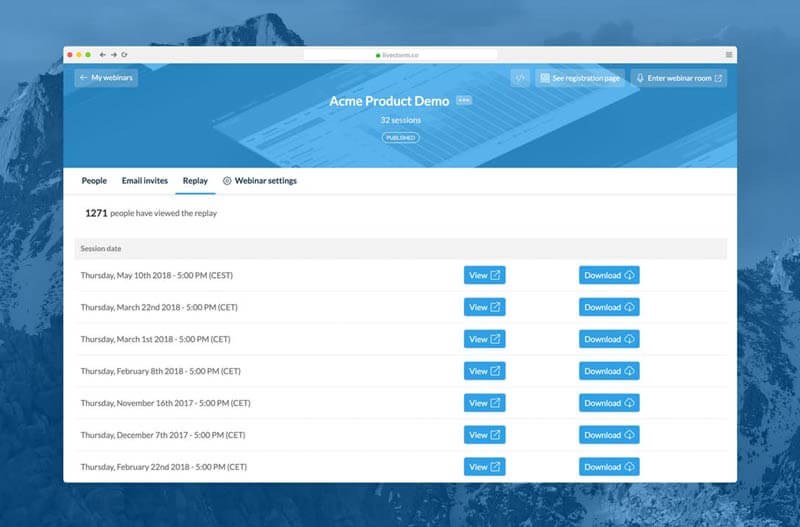
Du må imidlertid være oppmerksom på at media som er lastet opp til webinaret som PDF, videoer ikke vil bli inkludert i innspillingen for øyeblikket. Livestorm kan bare registrere de to første timene av alle øktene. Og du har ikke lov til å starte innspillingen på et annet tidspunkt. Det er ulempe og tidkrevende når du vil gjennomgå det spesifikke innholdet. Under denne omstendigheten er den beste måten å henvende seg til tredjepartsprogramvaren for å ha et komplett eller spesifisert webinaropptak. Fortsett å lese og sjekk den beste måten å lage et webinaropptak av høy kvalitet.
For Livestorm-webinaropptaket, kan du bruke Svar-funksjonen som er nevnt over. På grunn av sine egne begrensninger er et profesjonelt live-webinaropptaksverktøy viktig for fremtidig gjennomgang. Aissesoft Skjermopptaker er den beste live webinaropptakeren som kan fange opp et webinar eller videomøter med super høy kvalitet. Du kan spille inn Livestorm-webinarer eller videomøter med lyd fra datamaskinen og mikrofonen din.
Du kan bestemme det spesifikke tidspunktet for å starte et opptak. Og de opplastede mediefilene som PDF du presenterte vil også bli registrert. Dessuten lar denne webinaropptakeren deg enkelt redigere innspilte webinarvideoer, for eksempel klippe, rotere, trimme og mer. Den fangede videoen vil bli lagret i MP4, WMV, MOV, AVI, GIF, TS, etc. for enkel avspilling og deling.

Nedlastinger
100 % sikker. Ingen annonser.
100 % sikker. Ingen annonser.
100 % sikker. Ingen annonser.
100 % sikker. Ingen annonser.



Bortsett fra Livestorm live webinareropptak, kan du også bruke denne webinaropptakeren til å spille inn GoToMeeting, Webinar, Viber-samtaler, online-kurs og mer.
1. Hvor lang tid tar det å få reprise?
Replayet ditt vil være tilgjengelig etter hvert webinar. Når du klikker på "Avslutt webinar" vil det bli kompilert og automatisk tilgjengelig om kort tid.
2. Hvordan får deltakerne tilgang til replayet?
Deltakere kan få tilgang til replayet ved å klikke på tilgangslenken fra e-postene med bekreftelse / påminnelse. Tilgangskoblingen er unik for hver registrant.
3. Kan jeg laste ned omspillingen? Hvilket format er det i?
Ja, du vil kunne laste ned filen i fanen "Innspillinger" i dashbordet. De er i MP4-format.
4. Er presentasjonen tilgjengelig i replayet?
Nei. Livestorm støtter ikke opptak av presentasjonen. Du kan imidlertid bruke Aiseesoft Screen Recorder til å fange opp presentasjonen som du ønsker.
konklusjonen
I dette innlegget snakket vi hovedsakelig om hvordan du registrerer et Livestorm-webinar. Du kan finne to måter å lage et opptak på. Hvis du foretrekker å registrere hele innholdet inkludert opplastede medier, kan du velge den anbefalte skjermopptakeren for å hjelpe deg med å få superhøy kvalitet på webinaropptak. Og du kan også bruke den til å fange streaming-video, online musikkvideoanrop og andre skjermaktiviteter med letthet. Legg igjen en kommentar hvis du fortsatt har spørsmål.
Webinar-innspilling
Beste Webinar-plattformer Livestorm vs Zoom Ta opp et Livestorm-webinar Møteopptaker-appen Ta opp Google Meet Spill inn CyberLink videomøte Ta opp TeamViewer møteøkt Ta opp RingCentral Meeting Ta opp et zoomemøte Ta opp et webinar på Mac Ta opp et webinar på Windows
Video Converter Ultimate er utmerket videokonverterer, editor og forsterker for å konvertere, forbedre og redigere videoer og musikk i 1000 formater og mer.
100 % sikker. Ingen annonser.
100 % sikker. Ingen annonser.